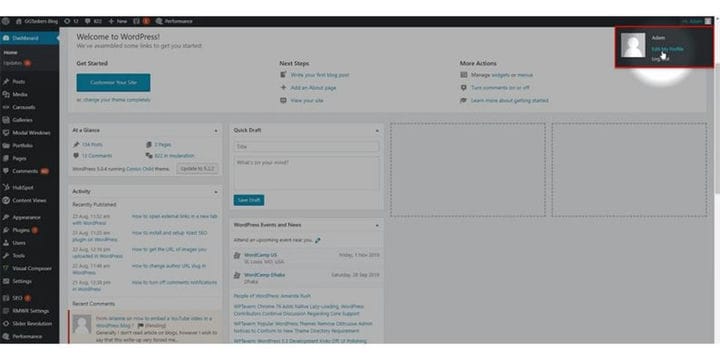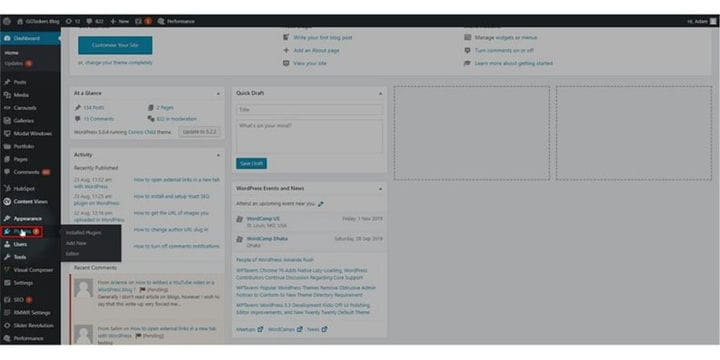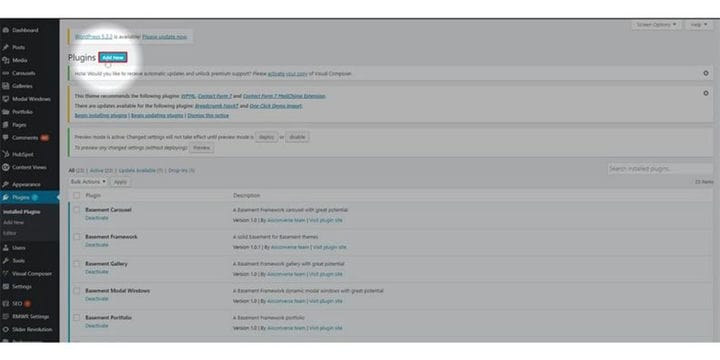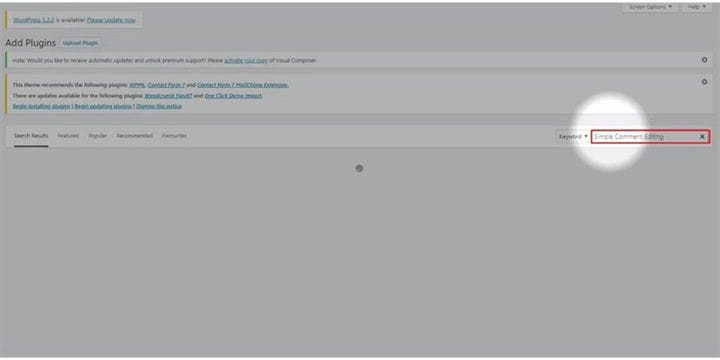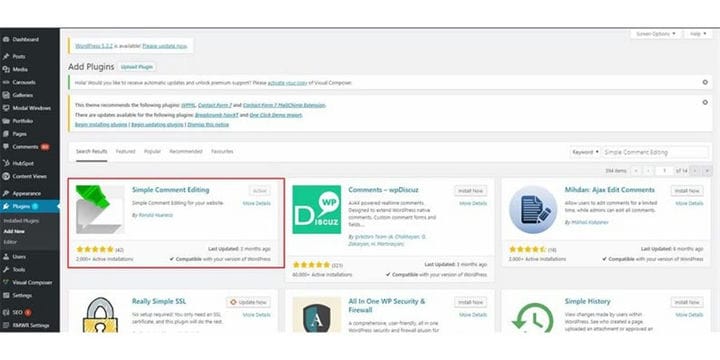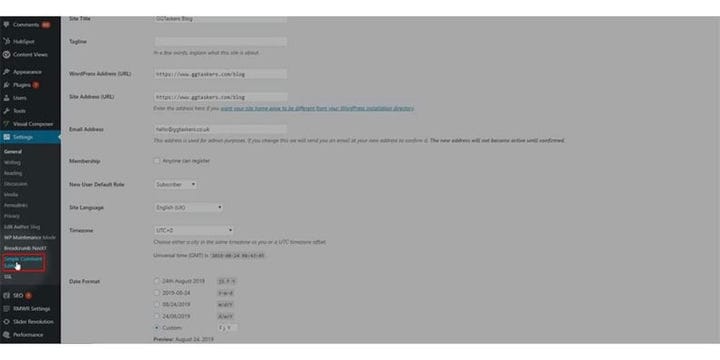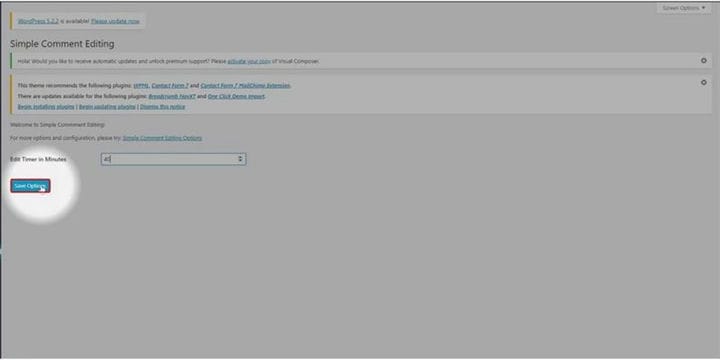Hur man tillåter användare att redigera kommentarer i WordPress
När du skriver en informativ blogg och det är vanligt att användare skriver kommentarer på den. Vanligtvis kan användare inte redigera kommentarerna utan använda ett plugin, och du kan tillåta användarna att redigera kommentarerna från frontend under en viss tid. På den här bloggen kommer jag att visa dig hur du kan göra det möjligt för användare att redigera kommentarer i WordPress:
Steg 1: Du måste gå till din webbplatss backend eller för WordPress; det är känt som wp-admin. Wp-admin är den universella inloggningen för WordPress-webbplatsen. Anta att din webbplats är www.example.com så måste du skriva in webbadressen som www.example.com/wp-admin.
Steg 2: När du har loggat in kommer du att landa på din instrumentpanel. Nu måste du se till att du loggar in som admin. Det är viktigt att logga in som admin. Administratören kan bedöma all information på WordPress-webbplatsen, inklusive lägga till eller ta bort eventuella nya funktioner för användaren.
Steg 3: På din instrumentpanel kommer du att se en flik som heter Plugins. Den här fliken har alla plugins du installerar på din webbplats. För att installera ett nytt plugin måste du också göra det på den här fliken. För att tillåta användare att redigera kommentarer i WordPress måste du installera ett plugin.
Steg 4: När du klickar på fliken kommer du till ett nytt fönster. I det nya fönstret hittar du en knapp som heter Lägg till ny. För att lägga till ett nytt plugin måste du klicka på Lägg till nytt.
Steg 5: Nu måste du söka efter plugin-programmet Simple Comment Editing genom att söka i det i sökfältet. Sökfältet finns till höger på skärmen — skriv Enkel kommentarredigering.
Steg 6: Installera plugin genom att klicka på installera. Jag har redan plugin installerat.
Steg 7: Nu måste du klicka på fliken Inställningar. Det finns en del viktig information på den här fliken, så se till att du fortsätter med försiktighet.
Steg 8: Under fliken Inställningar finns en underflik som heter Simple Comment Editor. Klicka på den här fliken.
Steg 9: Nu måste du ställa in en timer för hur många minuter du tillåter användarna att redigera kommentaren. Idénumret är 30 minuter, men du kan alltid ställa in tiden enligt specifikation.
Steg 10: När du är klar klickar du på Spara alternativ. Detta sparar alternativen och låter dina användare redigera kommentarer för den valda tidsperioden.
Processen är ganska enkel, men om du fortfarande har någon förvirring får du gärna kommentera nedan.